win11怎么设置键盘唤醒电脑 win11设置键盘唤醒如何操作
更新时间:2024-02-19 23:39:41作者:jkai
在win11操作系统中,键盘唤醒是一个有用的功能,它可以让小伙伴们即使在电脑休眠状态下也能使用键盘进行操作。这对于需要频繁唤醒电脑进行键盘操作的小伙伴们来说非常有用,那么win11怎么设置键盘唤醒电脑呢?下面小编就教大家win11设置键盘唤醒如何操作,快来一起看看吧。
具体方法:
1、如果正在黑屏无法唤醒,那只能用电源键强制重启。
2、重启后进入系统,右键开始菜单,打开“设备管理器”。如图所示:
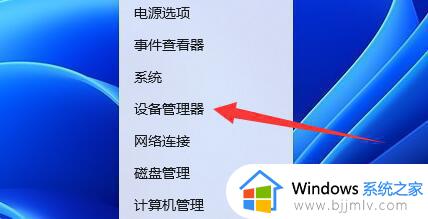
3、接着双击打开键盘或者鼠标设备。如图所示:
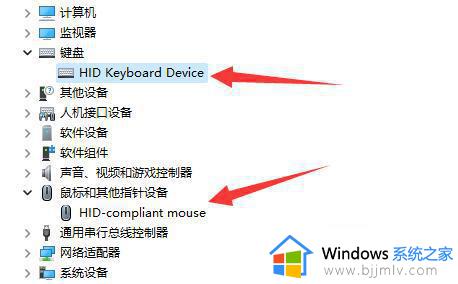
4、打开后,进入“电源管理”,勾选“允许此设备唤醒计算机”并保存。
5、之后我们只要使用选择的设备就能唤醒睡眠了。如图所示:
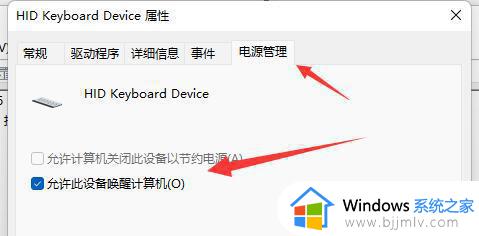
以上全部内容就是小编带给大家的win11设置键盘唤醒操作方法详细内容分享啦,碰到这种情况的小伙伴,就快点跟着小编一起来看看吧。
win11怎么设置键盘唤醒电脑 win11设置键盘唤醒如何操作相关教程
- win11睡眠唤醒密码如何设置 win11睡眠唤醒输入密码的设置方法
- win11唤醒时需要密码怎么设置 win11设置唤醒时需要密码方法
- windows11网络唤醒设置方法 win11网络唤醒功能怎么开启
- win11唤醒时需要密码怎么设置_win11睡眠唤醒输入密码设置方法
- windows11休眠怎么唤醒 windows11休眠唤醒如何操作
- win11待机无法唤醒怎么办 win11待机唤不醒黑屏如何修复
- Win11系统如何唤醒小娜 win11唤醒小娜的方法
- win11睡眠唤醒不了怎么办 win11睡眠后唤醒不了解决方法
- win11怎么设置休眠密码锁屏 win11设置睡眠唤醒输入密码方法
- windows11锁屏后无法唤醒怎么办 win11锁屏以后无法唤醒的解决办法
- win11恢复出厂设置的教程 怎么把电脑恢复出厂设置win11
- win11控制面板打开方法 win11控制面板在哪里打开
- win11开机无法登录到你的账户怎么办 win11开机无法登录账号修复方案
- win11开机怎么跳过联网设置 如何跳过win11开机联网步骤
- 怎么把win11右键改成win10 win11右键菜单改回win10的步骤
- 怎么把win11任务栏变透明 win11系统底部任务栏透明设置方法
win11系统教程推荐
- 1 怎么把win11任务栏变透明 win11系统底部任务栏透明设置方法
- 2 win11开机时间不准怎么办 win11开机时间总是不对如何解决
- 3 windows 11如何关机 win11关机教程
- 4 win11更换字体样式设置方法 win11怎么更改字体样式
- 5 win11服务器管理器怎么打开 win11如何打开服务器管理器
- 6 0x00000040共享打印机win11怎么办 win11共享打印机错误0x00000040如何处理
- 7 win11桌面假死鼠标能动怎么办 win11桌面假死无响应鼠标能动怎么解决
- 8 win11录屏按钮是灰色的怎么办 win11录屏功能开始录制灰色解决方法
- 9 华硕电脑怎么分盘win11 win11华硕电脑分盘教程
- 10 win11开机任务栏卡死怎么办 win11开机任务栏卡住处理方法
win11系统推荐
- 1 番茄花园ghost win11 64位标准专业版下载v2024.07
- 2 深度技术ghost win11 64位中文免激活版下载v2024.06
- 3 深度技术ghost win11 64位稳定专业版下载v2024.06
- 4 番茄花园ghost win11 64位正式免激活版下载v2024.05
- 5 技术员联盟ghost win11 64位中文正式版下载v2024.05
- 6 系统之家ghost win11 64位最新家庭版下载v2024.04
- 7 ghost windows11 64位专业版原版下载v2024.04
- 8 惠普笔记本电脑ghost win11 64位专业永久激活版下载v2024.04
- 9 技术员联盟ghost win11 64位官方纯净版下载v2024.03
- 10 萝卜家园ghost win11 64位官方正式版下载v2024.03